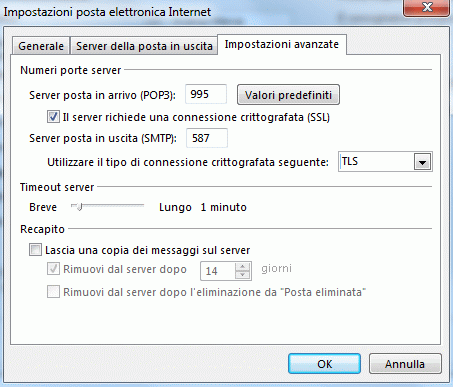Guida alla configurazione di un account di Posta Elettronica su Microsoft Outlook
(V. 001 del 07/06/2022)
1. Aprire Microsoft Outlook 2013 - File - Aggiungi Account
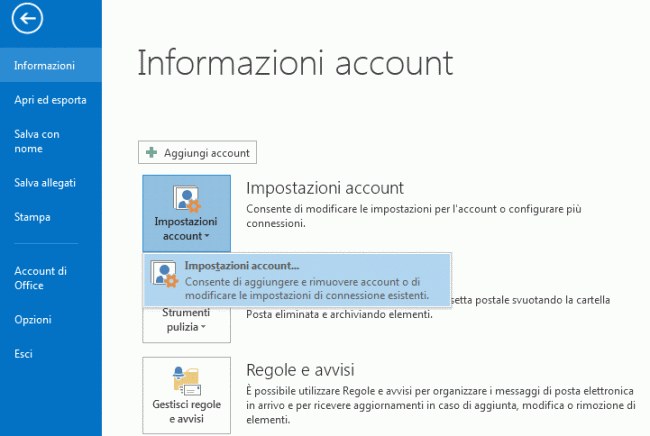
2. Inserire il nome dell'Account, l'indirizzo della casella email e la relativa password. Scegliere poi la configurazione manuale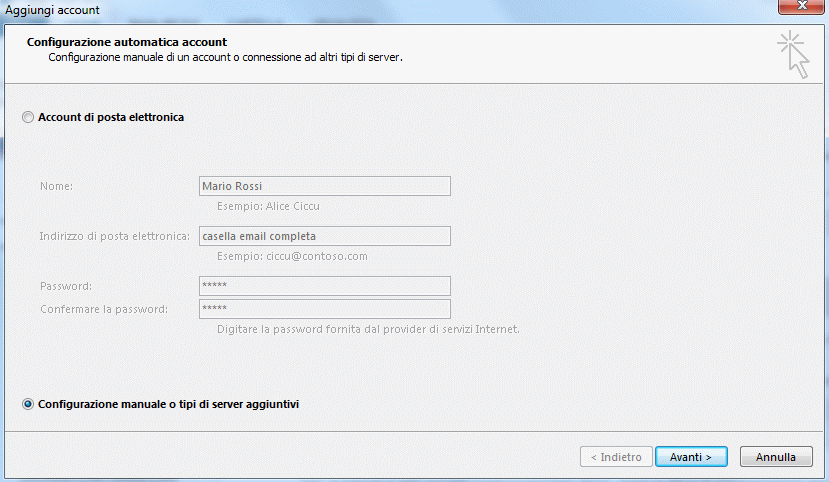
3. Selezionare il tipo di servizio "POP o IMAP"
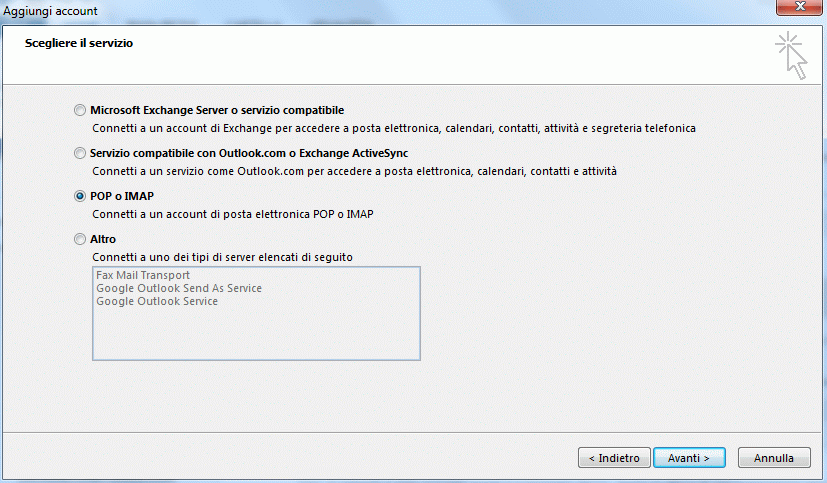
4. Inserire il server di posta in arrivo (pop3.uli.it), il server di posta in uscita (smtp.uli.it), il nome utente (la casella email completa), la relativa password ed infine cliccare su Altre impostazioni.
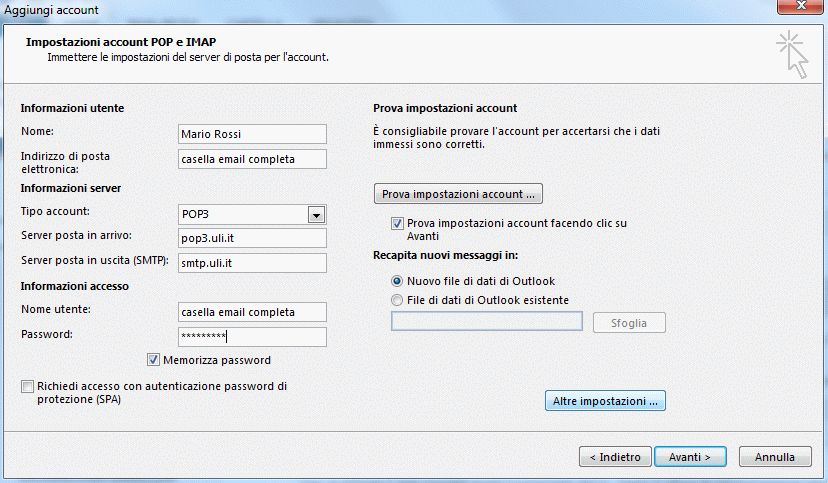
5. Inserire la spunta su "Il server della posta in uscita (SMTP) richiede l'autenticazione".
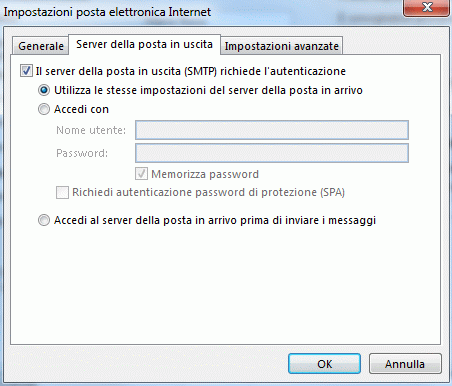
6. Inserire la spunta su "Il server richiede una connessione crittografata (SSL)" verificando che la porta sia la 995 e selezionare tra le crittografie del server in uscita TLS andando a modificare il numero della porta in 587.
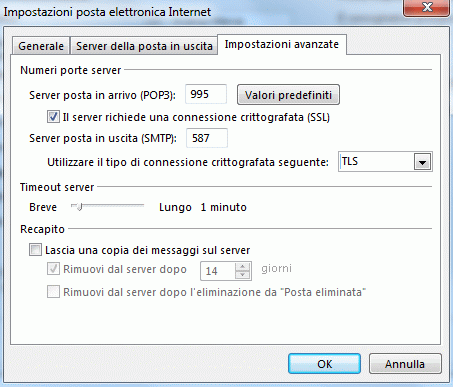
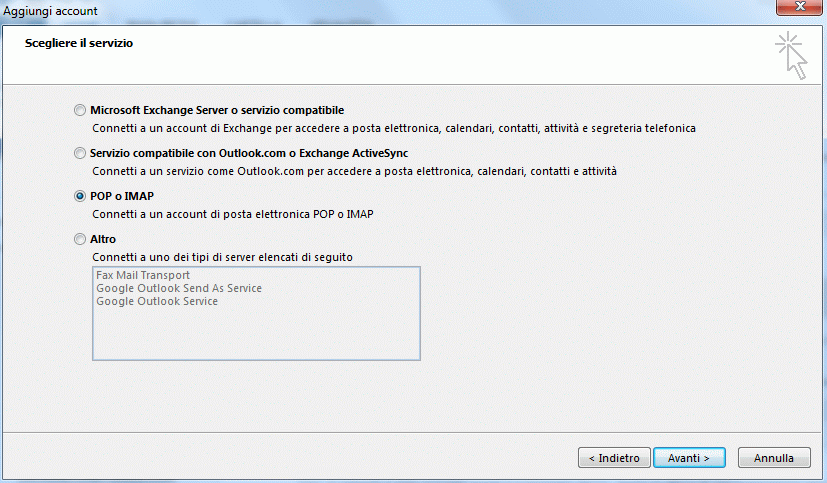
4. Inserire il server di posta in arrivo (pop3.uli.it), il server di posta in uscita (smtp.uli.it), il nome utente (la casella email completa), la relativa password ed infine cliccare su Altre impostazioni.
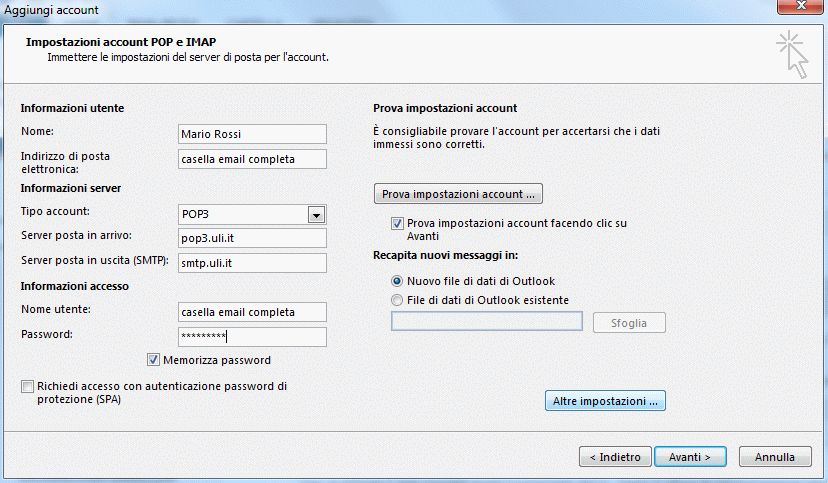
5. Inserire la spunta su "Il server della posta in uscita (SMTP) richiede l'autenticazione".
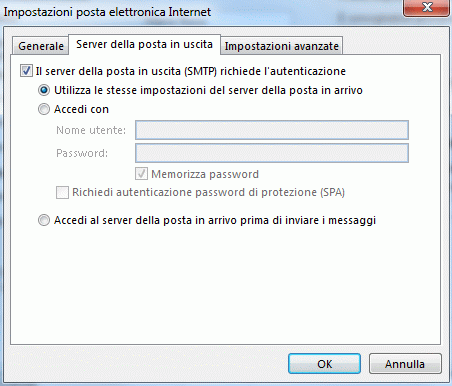
6. Inserire la spunta su "Il server richiede una connessione crittografata (SSL)" verificando che la porta sia la 995 e selezionare tra le crittografie del server in uscita TLS andando a modificare il numero della porta in 587.